Kui teie meeskonnal on vaja jälgida, korraldada tööd või hallata töövooge, võib abi olla rakendusest Loendid. Saate luua ettevõtte varade loendi, et jälgida näiteks tööpiirkonnas toimunud intsidente või haiglatiivahaigete patsiente. Kohandage loendit nii, et see vastaks teie tööviisile ja jagaks seda, et kogu meeskond saaks end kursis hoida ja oma panuse anda.
Kui olete SharePointi loenditega töötanud, on Teamsi loendid tuttavad. Kui ei, siis on meil üksikasjalikud juhised. Mõlemal juhul alustatakse selles artiklis Teamsis loendite loomist.

Selle artikli teemad
Teamsi kanalisse uue loendi lisamine
Loendi lisamine mõnest muust meeskonnatöö või SharePointi saidist
Sissejuhatus
Meeskonnaliikmed loovad Teamsi töölaua- või veebiversioonis loendeid nullist, käepärasest mallist, olemasolevast loendist või Exceli töövihikust. Mobiilsideseadmetes saavad meeskonnaliikmed loendeid vaadata ja redigeerida, kuid mitte luua ega lisada. Kõik loendid salvestatakse SharePointi ning neid saab avada ja redigeerida nii SharePointis kui ka Teamsis.
Märkus.: Külalised ei saa loendeid luua.
Lisatud loendid kuvatakse kanalilehtede ülaosas vahekaartidena.
Teamsi kanalisse uue loendi lisamine
-
Avage valitud kanal ja valige lehe ülaosas


-
Valige dialoogiboksis Vahekaardi lisamineloendid (võimalik, et peate selle leidmiseks kasutama otsingut) ja seejärel valige Salvesta.
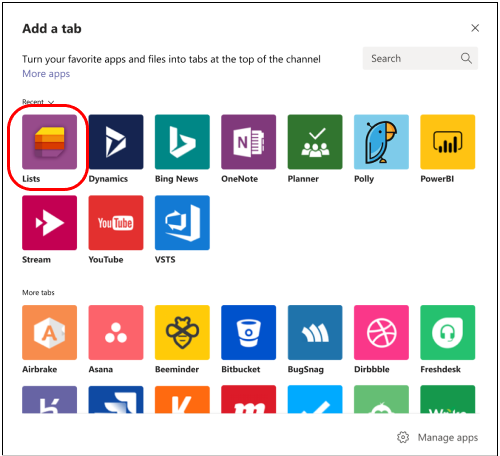
Märkus.: Kui pärast nupu Salvesta valimist kuvatakse ekraanil tekst "404 FAILI EI LEITUD", on teil tõenäoliselt ilmnenud teadaolev probleem, mille kallal tehniline meeskond parajasti töötab.
-
Valige Teamsi lehel Käsk Loo loend .
Siin kuvatakse loendi loomise võimalused.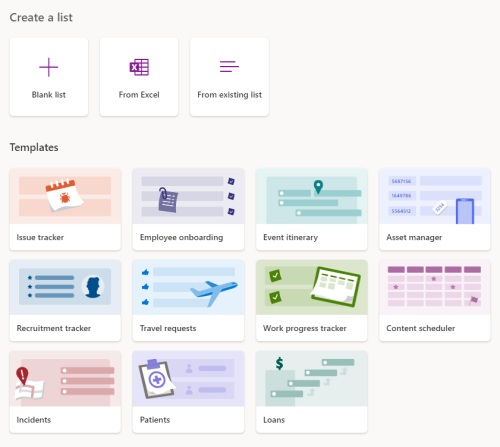
Täiesti uue loendi loomine
-
Valige Tühi loend ja seejärel valige Salvesta.
-
Sisestage loendi nimi. Soovi korral sisestage kirjeldus ning valige värv ja ikoon.
-
Valige Loo.
Loendi loomine mallist
Mallid pakuvad eelvormindatud loendeid levinud teabejälgimisolukordade jaoks.
-
Valige jaotises Mallid kuvatav mall.
Tehke kindlaks, kas see vastab üldiselt teie vajadustele. Loomulikult saate valitud malli muuta. -
Kui mall näeb hea välja, valige lehe allservas Kasuta malli .
-
Sisestage järgmisel lehel loendi nimi. Soovi korral sisestage kirjeldus ning valige värv ja ikoon.
-
Valige Loo.
Olemasoleva loendi põhjal loendi loomine
Kasutage uue loendi alusena mõne muu Teamsi loendi veerupäiseid, -vaateid ja -vormingut.
-
Valige Suvand Olemasolevast loendist.
-
Vali töörühm, vali loend ja vali Edasi.
-
Sisestage loendi nimi. Soovi korral sisestage kirjeldus ning valige värv ja ikoon.
-
Valige Loo.
Loendi loomine Excelist
Excelist loendi loomisel muutuvad töölehepäised loendi veergudeks ja ülejäänud andmed loendiüksusteks. Lisateavet leiate SharePointi artiklist Arvutustabelil põhineva loendi loomine.
-
Valige Excelist.
-
Otsige üles ja valige Exceli fail, mida soovite kasutada, ja seejärel valige Edasi.
-
Järgige lehel Kohanda kuvatavaid juhiseid.
Loendi lisamine mõnest muust meeskonnatöö või SharePointi saidist
Kui teil on olemasolev loend ja vajalikud õigused, saate lisada loendi vahekaardina kanalisse, et kõik kanalit külastavad kasutajad saaksid seda hõlpsalt vaadata. Lisada saab ainult SharePointis talletatud loendeid. Isiklikke loendeid ei toetata.
Märkus.: Kui valite Lisa olemasolev loend, kuvatakse lehe alumises pooles ainult standardsed loendid. Kui soovite kontrollida, kas loend on standardne, minge meeskonna SharePointi saidile ja valige vasakul Saidi sisu. Sisuloendi veerus Tüüp on standardloendite väärtus Loend.
Loendi lisamine samas töörühmas mõnest muust kanalist
-
Avage valitud kanal ja valige lehe ülaosas

-
Valige avanevas dialoogiboksis Lisa vahekaartLoendid (võimalik, et peate selle leidmiseks kasutama otsingut) ja seejärel valige Salvesta.
-
Valige Lisa olemasolev loend.
-
Valige järgmisel lehel jaotises Loendi valimine saidilt loend, mille soovite lisada. Valik hõlmab kõiki selle meeskonna loendeid, millele teil on juurdepääs.
Loendi lisamine mõnest muust meeskonnast
Esitage kanal seotud loendiga mõnest muust meeskonnast, mille liige te olete.
Märkus.: Olemasoleva loendi lisamine mõnest muust meeskonnast ei anna meeskonnaliikmetele automaatselt juurdepääsu loendile. Lisateavet leiate haldusartiklist teemast SharePointi loendid .
-
Avage Teamsis meeskonnatöö sait, mis sisaldab loendit, mille soovite lisada, ja avage loend.
-
Valige loendi vasakus ülanurgas

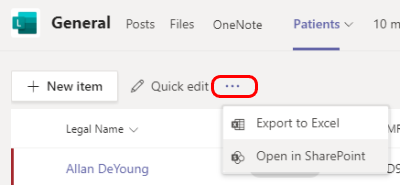
-
Kopeerige SharePointi lehe URL.
-
Avage kanal, kuhu soovite loendi lisada, ja valige lehe ülaservas Lisa vahekaart

-
Valige avanevas dialoogiboksis Lisa vahekaartLoendid (võimalik, et peate selle leidmiseks kasutama otsingut) ja seejärel valige Salvesta.
-
Valige Lisa olemasolev loend.
-
Kleepige lehel Olemasoleva loendi lisamine sharePointi URL jaotises SharePointi loendi lingi kleepimine kinnitamiseks.
Kas soovid lisateavet?
Andmed ja loendid SharePointis (& redigeerimine)
Arvutustabelil põhineva loendi loomine
Märkus.: SharePointi artiklites ei kehti kogu sisu Teamsi kohta.










